Record Select Filter (Call Sign & String 文字列検索機能)
Fig 2-1 CallSign “QRZ”で検索
Fig 2-2 StatusBarに検索結果表示
Fig 2-3 標準表示数
↑ 検索結果表示中は表示されません
Pickup and Select Records Over View (選択機能の概要)
How to Pickup Filter Operation(レコード選択操作)
“Pickup Exec”の項目から選択の条件を選択し、選択条件の詳細を設定して[Execution]ボタンで選択抽出を実行します。
更に抽出選択されたレコードの一括変更や外部へデータを渡すなどの処理には該当するレコードを選択状態にする必要があります。
Fig 2-4 Pickup Button
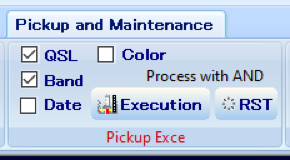
“Pickup and Maintenance” → “Pickup Exce”では、
SQL(QSLステータス)、Band(周波数バンド)、Date(日付)、Color(色)
をキー(選定条件)としてレコードを選択することが出来ます。
QSLやBand・・に“✓”を入れると条件を設定する項目が表示されます。
左記の例ではQSLとBandに✓が入っているので、
QSL選択条件とBandの選択条件が表示されています。
このように条件を複数にすると条件はANDで選定されます。(Fig 2-4)
選択条件を設定し、[Execution]ボタンをクリックすると週出が実行されます。
これは全レコードからの選択抽出となります。
[RST]ボタンで選択は解除され、
“Basic Functions” → “Standard Number of lines”の表示条件での表示に戻ります。
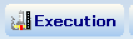

個別に選定したい場合には、
行をクリックすると選定されSHIFT Keyを押しながらカーソル上下のKeyで連続して
選定が実行されます。
飛位置で選定したい場合にはCTRL Keyを押しながらクリックして選定します。
選択されたRecordを
[Select All]ボタンをクリックすると選択状態になります。(文字が白になる)
How to Pickup Filter(QSL Status)
Fig 2-6 QSL Status
QSLに✓いれると “QSL Status”が表示され
JARLを”W”に設定
How to Pickup Filter(Frequency Band)
Fig 2-7 Frequency Band Select Filter
How to Pickup Filter(Date Time)
How to Pickup Filter(Heading Color)